שגיאה 8004ded0 מופיעה בדרך כלל כשאתה מנסה היכנס ל-OneDrive עבור Mac. הפעלה מחדש של האפליקציה עשויה לעזור לך להיפטר מקוד השגיאה הזה, אבל הפתרון המהיר הזה לא תמיד עושה את העבודה. אם אתה מחפש פתרון לתיקון בעיה זו אך אינך יודע מאיפה להתחיל, עקוב אחר השלבים שלהלן.
תוכן
-
כיצד אוכל לתקן את קוד השגיאה של OneDrive 8004ded0 ב-macOS?
- השתמש ב-OneDrive Online
- השבת את ה-Proxy, חומת האש והאנטי-וירוס שלך
- הרוג את כל תהליכי OneDrive ומחק את המפתחות מגישה למחזיק מפתחות
- אפס את OneDrive
- התקן מחדש את האפליקציה
- סיכום
- פוסטים קשורים:
כיצד אוכל לתקן את קוד השגיאה של OneDrive 8004ded0 ב-macOS?
השתמש ב-OneDrive Online
אם אינך יכול להשתמש באפליקציית שולחן העבודה, בדוק אם אתה יכול להיכנס OneDrive Online. החדשות הטובות הן שאפליקציית האינטרנט מושפעת רק לעתים רחוקות מאותן תקלות ו שגיאות שמטרידות את אפליקציית שולחן העבודה. לכן, אם אתה צריך לגשת במהירות לקבצים שלך, השתמש באפליקציית האינטרנט של OneDrive. בינתיים, בצע את השלבים שלהלן כדי לפתור בעיות באפליקציית שולחן העבודה.
השבת את ה-Proxy, חומת האש והאנטי-וירוס שלך
אם אתה משתמש בהגדרות ספציפיות של שרת proxy, עבור ל-Auto Proxy Discovery.
- לך ל העדפות מערכת, ובחר רֶשֶׁת.
- בחר את הרשת שלך (Ethernet או Wi-Fi).
- לאחר מכן לחץ על מִתקַדֵם, ובחר פרוקסי.
- בחר גילוי פרוקסי אוטומטי לגילוי אוטומטי של שרתי פרוקסי.
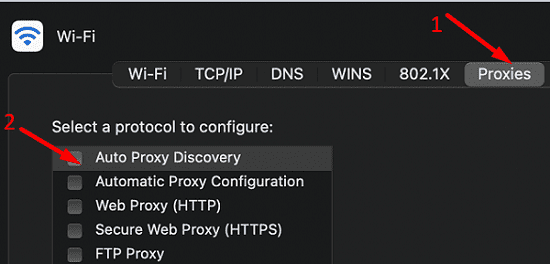
אז לך ל העדפות מערכת, בחר אבטחה ופרטיות, ולאחר מכן לחץ על חומת אש. השבת את חומת האש שלך והפעל את OneDrive שוב.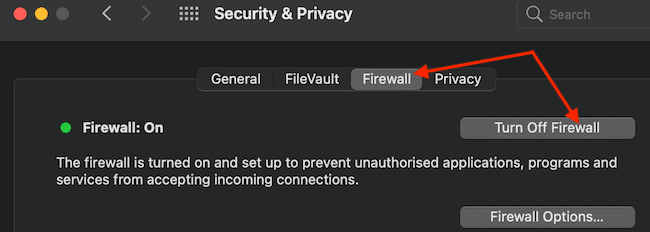
אם השגיאה נמשכת, ואתה גם משתמש בתוכנת אנטי-וירוס ב-Mac, השבת אותה והפעל מחדש את OneDrive.
הרוג את כל תהליכי OneDrive ומחק את המפתחות מגישה למחזיק מפתחות
- לך ל כלי עזר, והפעל את ה מעקב פעילות.
- הקפד למיין את שם התהליך עמודה לפי אלפביתי.
- גלול מטה אל OneDrive והרוג את כל התהליכים הקשורים ל-OneDrive.
לאחר הפסקת כל התהליכים של OneDrive, עליך למחוק את כל פרטי המשתמש או הסיסמה המאוחסנים או המאוחסנים במטמון.
- חזור אל כלי עזר תיקייה.
- לְהַשִׁיק גישה למחזיק מפתחות וסוג OneDrive בשדה החיפוש.
- פשוט בחר את כל פריטי OneDrive ומחק אותם. אם אין פריטים ספציפיים של OneDrive ברשימה, הסר את זהות Microsoft Office ערכים.

- צא מגישה למחזיק מפתחות.
אפס את OneDrive
אם הבעיה נמשכת, אפס את OneDrive כדי שתוכל להתחיל הכל מחדש.
- צא מ-OneDrive לחלוטין.
- לך ל יישומים ומאתרים את תיקיית OneDrive.
- פתח אותו ולחץ פעמיים על אֶמְצָעִי תיקייה.
- לאחר מכן הפעל את ResetOneDriveApp.command כדי להפעיל את הסקריפט המאפשר לך לאפס את האפליקציה.

- הפעל שוב את OneDrive for Mac ובדוק אם הפתרון הזה עבד.
התקן מחדש את האפליקציה
אם שגיאה 8004ded0 נמשכת, עבור אל יישומים, וגרור את OneDrive אל אַשׁפָּה. רוקן את תיקיית האשפה והפעל מחדש את ה-Mac. לאחר מכן הורד את גרסת האפליקציה העדכנית ביותר של OneDrive for Mac ישירות מהאתר של מיקרוסופט, במקום להוריד אותו מ-App Store. משתמשים רבים אישרו שהתקנה מחדש של OneDrive ממיקרוסופט עשתה את העבודה עבורם.
סיכום
כדי לתקן את שגיאת OneDrive 8004ded0, השבת את הגדרות ה-proxy שלך וכבה את חומת האש ואת האנטי וירוס. לאחר מכן הפעל את צג הפעילות והרוג את כל התהליכים הקשורים ל-OneDrive. בנוסף, מחק את מפתחות OneDrive גם מ- Keychain Access. אם השגיאה נמשכת, אפס והתקן מחדש את OneDrive.
האם הצלחת להיפטר משגיאה 8004ded0? איזו מהשיטות הללו עבדה עבורך? ספר לנו בתגובות למטה.